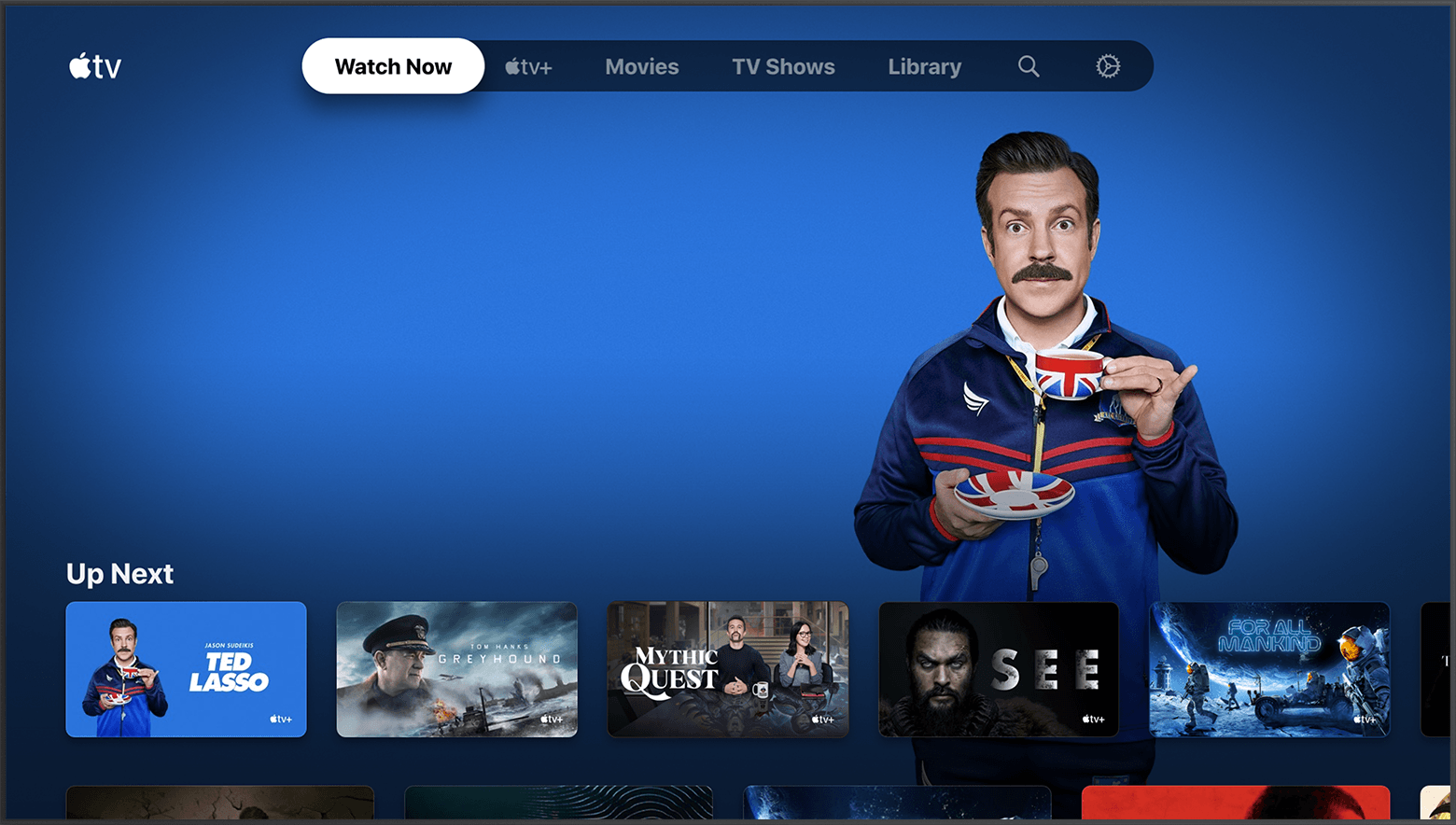- Настройка Apple TV
- Вот что вам нужно
- Выберите устройство Apple TV
- Настройка Apple TV 4K или Apple TV HD
- Подключение к сети питания и телевизору
- Выбор языка и включение Siri
- Продолжение настройки с помощью устройства iOS или вручную
- Вход в систему поставщика телевизионных услуг
- Выбор настроек
- Получение приложений и запуск потоковой передачи
- Нужна помощь?
- Устройство Apple TV не включается
- Если пульт ДУ не работает
- Не удается настроить Apple TV или выводится сообщение об ошибке
- Как смотреть Apple TV Plus без устройства Apple
- Создание Apple ID
- Где смотреть Apple TV Plus
- Загрузка приложения Apple TV или Apple TV+ на телевизор Smart TV, устройство для потокового воспроизведения данных или игровую приставку
- Загрузка приложения Apple TV или Apple TV+
- Использование приложения Apple TV
- Использование приложения Apple TV+
- Выход из приложения Apple TV или Apple TV+
- Сброс приложений Apple TV и Apple TV+
- Если вы выполнили вход в приложение Apple TV или Apple TV+ на устройстве, к которому сейчас нет доступа
- Если требуется помощь
- Почему я лучше куплю Apple TV, чем телевизор со Smart TV
- Чем Apple TV лучше Smart TV
- Стоит ли покупать Apple TV
Настройка Apple TV
Чтобы начать пользоваться Apple TV, выполните следующие действия.
Вот что вам нужно
- Персональное подключение к Интернету*
- Телевизор или другой дисплей с портом HDMI
- Кабель HDMI (для Apple TV 4K необходим кабель HDMI 2.0 или более поздней версии)
Чтобы настроить Apple TV с помощью устройства iOS, сначала выполните на устройстве iOS следующие действия:
* Apple TV не поддерживает общедоступные сети и сети с подпиской, где требуется регистрация.
Выберите устройство Apple TV
Настройка Apple TV 4K или Apple TV HD
Чтобы во время настройки вернуться на предыдущий экран, нажмите кнопку «Меню» на пульте ДУ. Чтобы начать процедуру сначала, отключите Apple TV от источника питания, а затем подключите снова.
Подключение к сети питания и телевизору
Подключите устройство Apple TV к источнику питания и к телевизору кабелем HDMI. Чтобы смотреть фильмы в формате 4K HDR на Apple TV 4K, необходимо использовать кабель HDMI 2.0 или более поздней версии, а телевизор должен поддерживать форматы 4K и (или) HDR. Включите телевизор и выберите вход HDMI, к которому подключено устройство Apple TV.
Если вы не хотите подключаться к сети Wi-Fi во время настройки, Apple TV можно подключить к маршрутизатору кабелем Ethernet.
Выбор языка и включение Siri
Смахните на сенсорной поверхности Touch пульта ДУ Apple TV Remote, чтобы выбрать язык и страну или регион. Для выбора нужного варианта нажмите на сенсорную поверхность Touch. Если вы выбрали неправильный язык, нажмите кнопку меню для возврата к предыдущему экрану и повторите попытку.
Если появится запрос, выберите, нужно ли активировать Siri.
Продолжение настройки с помощью устройства iOS или вручную
Чтобы автоматически добавить на Apple TV свой идентификатор Apple ID и настройки Wi-Fi, выберите «Настроить устройством». Затем разблокируйте устройство iOS, поднесите его к Apple TV и следуйте инструкциям на экране устройства iOS и Apple TV.
Если вы не хотите использовать для настройки Apple TV устройство iOS, выберите «Настроить вручную». Затем следуйте инструкциям на экране Apple TV, чтобы подключиться к домашней сети Wi-Fi и войти в систему с использованием идентификатора Apple ID.
Если у вас нет идентификатора Apple ID, создайте его. Если вы забыли свой идентификатор Apple ID, узнайте, что делать.
Вход в систему поставщика телевизионных услуг
В некоторых странах и регионах можно войти на Apple TV в систему поставщика телевизионных или кабельных услуг для просмотра телешоу и фильмов, входящих в подписку.
Выбор настроек
Включите функцию «Один экран «Домой»» для синхронизации экрана «Домой» и приложений на всех устройствах Apple TV. Выберите комнату, где находится Apple TV, и она будет автоматически добавлена в приложение «Дом» на устройстве iOS и компьютере Mac. Или добавьте пользователей в Apple TV.
Получение приложений и запуск потоковой передачи
По завершении настройки отобразится экран «Домой». С этого момента вы можете смотреть свои любимые телешоу и фильмы и находить новый интересный контент в приложении Apple TV. Также можно загружать игры и приложения из App Store.
Нужна помощь?
Чтобы узнать, какие действия следует выполнить далее, выберите проблему ниже.
Устройство Apple TV не включается
Если устройство Apple TV не включается, не воспроизводит видео или звук, узнайте, что делать.
Если пульт ДУ не работает
Если устройство Apple TV было приобретено с рук и без пульта ДУ, то для настройки Apple TV необходимо купить пульт ДУ Apple TV Remote.
Не удается настроить Apple TV или выводится сообщение об ошибке
Если устройство Apple TV перестает отвечать во время настройки, отключите его от источника питания, а затем подключите снова.
Если во время настройки не удается вернуться на предыдущий экран, попробуйте подключить Apple TV к другой сети Wi-Fi, например с помощью телефона в режиме модема. По завершении настройки перейдите в меню «Настройки» на Apple TV и подключитесь к своей домашней сети Wi-Fi.
Если у вас возникли другие проблемы, обратитесь в службу поддержки Apple.
Источник
Как смотреть Apple TV Plus без устройства Apple
Чтобы пользоваться Apple TV Plus, необязательно быть владельцем iPhone, iPad или Apple TV. Вот как посмотреть сервис на других платформах.
Вам не обязательно иметь Apple TV, iPhone или iPad для просмотра контента с Apple TV Plus. Подобно другим потоковым сервисам, которые также не являются эксклюзивными для конкретной платформы, Apple TV Plus тоже. Однако узнать, где он идет, немного сложнее. В отличие от других потоковых сервисов, например, Disney Plus, он доступен не везде, где есть потоковая передача. Тем не менее, вы можете транслировать видеосервис премиум-класса Apple, не имея устройства Apple. Вот как это сделать.
Создание Apple ID
Прежде чем вы сможете начать смотреть Apple TV Plus, вам необходимо сначала создать Apple ID, если у вас его еще нет. Вы можете бесплатно создать идентификатор, посетив Страница Apple ID в вашем веб-браузере.
Оказавшись на странице, нажмите ссылку «Создать свой Apple ID» в правом верхнем углу экрана. После этого просто заполните форму, указав личные данные, такие как имя, дату рождения, и придумайте пароль.
Где смотреть Apple TV Plus
После того, как вы подписались на бесплатную пробную версию, вы можете начать смотреть Apple TV Plus. Приложение доступно на нескольких устройствах сторонних производителей, включая Roku. Мы показали вам, как использовать приложение Apple TV на Roku.
Вы также можете скачать приложение для Fire TV. Или спросите свое устройство Alexa голосом: «Алекса, найди приложение Apple TV».
Также стоит отметить, что вы можете получить приложение Apple TV и транслировать Apple TV Plus через избранные телевизоры Samsung и LG Smart TV.
Кроме того, вы можете транслировать Apple TV Plus через веб-браузер. На своем любимом ноутбуке или настольном компьютере запустите нужный браузер и перейдите в https://tv.apple.com и там вы можете начать потоковую передачу сервиса после входа в свою учетную запись.
У вас есть не только доступ к Apple TV Plus через приложение, но и доступ к фильмам и шоу, которые вы приобрели через интерфейс.
Источник
Загрузка приложения Apple TV или Apple TV+ на телевизор Smart TV, устройство для потокового воспроизведения данных или игровую приставку
Узнайте, как загрузить и настроить приложение Apple TV или Apple TV+ на совместимом телевизоре Smart TV, устройстве для потокового воспроизведения данных или игровой приставке.
Загрузка приложения Apple TV или Apple TV+
- Перейдите в магазин приложений своего устройства и загрузите приложение Apple TV или Apple TV+. Если вы не видите нужное приложение, проверьте совместимость устройства. 1
- Откройте приложение Apple TV или Apple TV+ и выберите «Начать просмотр».
- Перейдите в меню «Настройки» и выберите пункт «Учетные записи».
- Выберите «Войти». Если у вас нет идентификатора Apple ID, его потребуется создать. Затем воспользуйтесь одним из следующих вариантов, чтобы выполнить вход со своим идентификатором Apple ID и завершить настройку:
- «Войти на мобильном устройстве»: с помощью камеры телефона отсканируйте QR-код на экране телевизора. Затем следуйте инструкциям на мобильном устройстве.
- «Войти на этом телевизоре»: с помощью пульта ДУ телевизора выполните вход вручную с использованием идентификатора Apple ID и завершите настройку.
Использование приложения Apple TV
Использование приложения Apple TV+
Выход из приложения Apple TV или Apple TV+
- Откройте приложение Apple TV или Apple TV+.
- Перейдите в меню «Настройки».
- Выберите «Учетные записи», затем выберите «Выйти».
Сброс приложений Apple TV и Apple TV+
Перед продажей или передачей устройства либо перед удалением приложения Apple TV или Apple TV+ необходимо выполнить сброс приложений Apple TV и Apple TV+. При сбросе настроек приложений Apple TV и Apple TV+ выполняется выход из учетной записи, удаляются личные данные и восстанавливаются исходные настройки приложений.
При сбросе настроек приложений Apple TV и Apple TV+ телевизоре Smart TV, на котором также выполнен вход в приложение Apple Music, будет выполнен и сброс настроек приложения Apple Music.
- Откройте приложение Apple TV или Apple TV+.
- Перейдите в меню «Настройки».
- На телевизоре Smart TV выберите «Сброс приложения Apple TV и Apple Music» или «Сброс приложения Apple TV+». Подтвердите свой выбор.
- На устройстве для потокового воспроизведения данных или игровой приставке выберите «Сброс приложения Apple TV» или «Сброс приложения Apple TV+». Подтвердите свой выбор.
Если вы выполнили вход в приложение Apple TV или Apple TV+ на устройстве, к которому сейчас нет доступа
Если вы выполнили вход в приложение Apple TV или Apple TV+ на устройстве, к которому сейчас нет доступа (телевизор Smart TV, устройство для потокового воспроизведения данных или игровая приставка), можно удалить его из списка учетной устройств Apple ID.
Если требуется помощь
- Дополнительные сведения о приложении Apple TV или Apple TV+ на телевизоре Smart TV, устройстве для потокового воспроизведения данных и игровой приставке см. в руководстве пользователя приложения Apple TV.
- При возникновении проблем с установкой приложения Apple TV или Apple TV+ либо с подключением телевизора Smart TV, устройства для потокового воспроизведения данных или игровой приставки к Интернету обратитесь к производителю.
- Приложения Apple TV и Apple TV+ доступны не во всех странах и регионах. Узнайте, что доступно в вашей стране или регионе. Функции приложений Apple TV и Apple TV+, а также поддерживаемые устройства доступны не во всех странах и регионах.
- С устройств Amazon Fire TV нельзя приобретать содержимое в приложении Apple TV. Вы можете приобрести контент на другом поддерживаемом устройстве, чтобы просмотреть его в приложении Apple TV на устройстве Amazon Fire TV.
Информация о продуктах, произведенных не компанией Apple, или о независимых веб-сайтах, неподконтрольных и не тестируемых компанией Apple, не носит рекомендательного или одобрительного характера. Компания Apple не несет никакой ответственности за выбор, функциональность и использование веб-сайтов или продукции сторонних производителей. Компания Apple также не несет ответственности за точность или достоверность данных, размещенных на веб-сайтах сторонних производителей. Обратитесь к поставщику за дополнительной информацией.
Источник
Почему я лучше куплю Apple TV, чем телевизор со Smart TV
Я уже довольно давно имею дело с телевизорами с функцией Smart TV, которые позволяли выходить в интернет, устанавливать приложения и пользоваться стриминговыми сервисами. Не сказать, что я стоял у истоков этого направления, да и удивлять кого-то цели у меня нет, но у нас в семье первый такой агрегат появился уже, кажется, в середине нулевых. Поэтому приставка Apple TV, в которой многие буквально души не чают, долгое время обходила моё внимание стороной. Ведь, по сути, её задача заключалась в том, чтобы сделать из «глупого» телевизора «умный», а мне это было не нужно. Однако в итоге я всё-таки пришёл к пониманию, что Apple TV куда лучше, чем Smart TV.
Думаете, купить Apple TV или Smart TV? Я в своё время сделал неправильный выбор
На что способна Apple TV 4K в 2020 году или как по-умному прокачать приставку
Заставить меня изменить отношение к Apple TV меня смог телевизор моих родителей. Это был Samsung в тонком стильном корпусе, который, кстати, даже тоньше моего нынешнего телевизора того же бренда, с поддержкой 3D и высокой частотой раскадровки. В общем, на подвох рассчитывать не приходилось, и года, наверное, три всё было в порядке. Родители постоянно смотрели YouTube, фильмы и всякие сериалы. Однако в какой-то момент телевизор просто перестал обновляться. Причём заметил это не кто-то из зрителей, а приложение YouTube, которое оповестило, что со следующим обновлением не сможет работать на базе этой прошивки.
Чем Apple TV лучше Smart TV
У телевизоров со Smart TV нет установленного срока поддержки, в отличие от Apple TV
Так и вышло. Примерно через неделю после оповещения приложение YouTube пропало с телевизора навсегда. Сказать, что это было неприятно, значит, ничего не сказать. Но на этом история не закончилась. Ещё через пару недель прекратилась поддержка IVI и «Амедиатеки». При этом детская версия IVI почему-то работать продолжила. Причина в обоих случаях была одна и та же – прекращение поддержки. То есть практически в одночасье функциональное устройство превратилось в самый обычный телевизор. Нет, конечно, какие-то приложения остались, но проблема в том, что три самых часто используемых сервиса вдруг стали недоступны.
С Apple TV ничего такого произойти не может. Даже Apple TV третьего поколения, которая работает на базе собственной прошивки, отличной от tvOS, по-прежнему сохраняет актуальность и, самое главное, предоставляет пользователям доступ к тому же YouTube. Да, скачать приложения Apple TV+, Apple Music и «Амедиатеки» на старую приставку нельзя, но такой возможности у её владельцев не было даже на старте продаж. Другое дело Apple TV 4. Она позволяет скачивать широкий ассортимент софта и много лет не переживать за то, прекратит производитель выпускать для неё обновления или нет.
Стоит ли покупать Apple TV
Apple TV — сделает из самого глупого телевизора умный
По сути, Apple TV – это спасение для любого телевизора. Приставка одинаково подойдёт как к устройствам без функции Smart TV, так и с ней, если, например, их поддержка прекратилась, как было в моём случае. Кто-то, возможно, скажет, что виновата не Samsung, а разработчики, которые одинаково могут прекратить поддержку приложений и для Apple TV. Возможно, это действительно так, однако я не могу представить, чтобы это произошло с устройствами Apple. Несмотря на то что в Купертино, как правило, прекращают обновлять свою технику через 4-6 лет после запуска, компания не лишает пользователей, не захотевших обновляться, доступа к привычным сервисам.
Однако Apple TV может работать ещё и как своего рода реанимобиль. Ведь приставку очень легко отключить от основного телевизора и взять с собой, например, на дачу, куда обычно не покупают продвинутую технику, а свозят всякое старьё. При наличии смекалки и переходников, Apple TV можно попробовать подключить даже к кинескопному телевизору, которые по-прежнему в ходу. Ну, и нужно понимать, что приставка – это наиболее доступный выход из ситуации. Новый телевизор обойдётся вам в 40-50 тысяч рублей, а новая Apple TV – раза в 3-4 дешевле. Вот и думайте, что лучше.
Источник